Ghostmodel – So funktioniert es
Kleidung sieht am natürlichsten aus, wenn sie getragen wird. Für Produktbilder ist die Präsentation als Flatlay oder auf Kleiderbügeln nicht schlecht. Sie kann aber den natürlichen Fall und die optimale Passform eines Kleidungsstückes nicht zeigen. Schaufensterpuppen (Mannequins) oder reale Models eignen sich besser, lenken jedoch ab und sind teuer.
Hier kommt das Ghostmodel ins Spiel, auch bekannt als Ghost Mannequin, Invisible Model oder Hollow Man. Eine in der Bekleidungsbranche weit verbreitete und effektive Methode in Produktfotografie und Bildbearbeitung, insbesondere für E-Commerce oder Kataloge. Die Kleidungsstücke werden beispielsweise an einer Schaufensterpuppe gestylt und fotografiert. Die Nachbearbeitung kombiniert mehrere Fotos und entfernt so die Schaufensterpuppe. Das fertige Bild zeigt sowohl die Außen- als auch die Innenansicht der Kleidungsstücke in perfekter Passform. Als ob eine unsichtbare Person sie trägt.

Wir schauen unserem Produktionsteam über die Schulter und zeigen, wie die Ghostmodel-Technik funktioniert.
Das Ausgangsmaterial
In unserem Fall reichen zwei Fotos aus. Eines zeigt die Vorderseite des Produkts. Das andere zeigt das Produkt von innen nach außen gekehrt, so dass die Innenseite zu sehen ist. Wichtig ist, beide Fotos bei gleichen Lichtverhältnissen und aus dem gleichen Winkel aufzunehmen. Ein weißer oder einfarbiger Hintergrund erleichtert das Freistellen des Produkts.

Wie viele Fotos notwendig sind, ist abhängig vom Produkt, seinen Eigenschaften und dem gewünschten Ergebnis. Manche Kleidungsstücke erfordern mehr als zwei Fotos. Für eine 360-Grad-Ansicht sind Fotos von der Vorder- und Rückseite sowie beiden Seiten erforderlich.
Vorbereiten in Photoshop
Jetzt beginnt die Nachbearbeitung mit dem Öffnen der Fotos in separaten Photoshop-Ebenen. Eine Ebene für jedes Foto. Eine neue Hintergrundebene, gefüllt mit der Farbe Weiß, dient später als Hintergrund für das endgültige Bild.
Frontansicht freistellen
Der erste Schritt ist die Bearbeitung des Fotos von der Vorderansicht des Produkts. Mit einem geeigneten Werkzeug (z. B. Zeichenstift, Pfadwerkzeug, Lasso oder Schnellauswahl) wird das Produkt präzise freigestellt und so vom Hintergrund getrennt. Nach Auswahl des gesamten Produkts wird die Maske weiter verfeinert. Sodass jedes Detail enthalten ist, die Kanten des Produkts sauber aussehen und der Hintergrund sowie das Mannequin vollständig entfernt sind.

Innenansicht freistellen
Die Bearbeitung des Fotos der Innenansicht erfolgt auf die gleiche Weise. Je nach Kleidungsstück muss nur der innere Bereich freigestellt werden, der in der Vorderansicht vom Mannequin verdeckt ist. In unserem Beispiel betrifft dies den Kragen sowie den unteren Saum, die auf zwei separaten Ebenen freigestellt werden. Eine Ebene enthält die Kragenmaske, die andere die Saummaske.
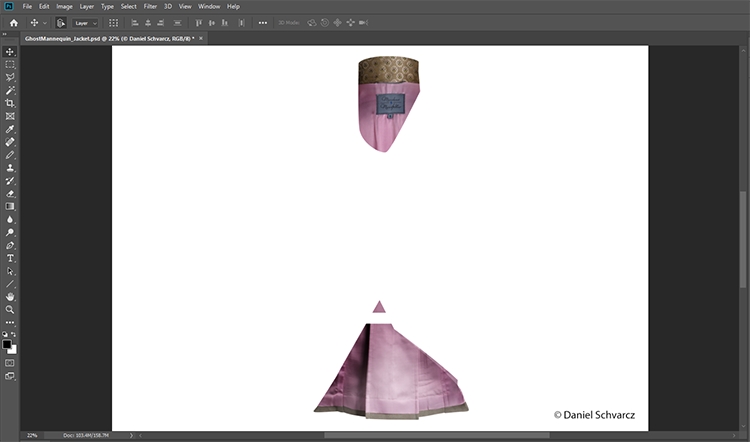
Bilder zusammenfügen
Sind alle notwendigen Bereiche des Produkts freigestellt, werden die Masken der inneren Bereiche auf der Ebene mit der Frontansicht platziert. Die Ebene der Innenansicht wird unter der Ebene der Frontansicht angeordnet. Durch Anpassung der Position, Proportion und Ausrichtung des Innenbereichs ist sichergestellt, dass die zuvor leeren Bereiche der Vorderseite perfekt ausgefüllt sind. Die inneren Bereiche werden genau dort platziert, wo sie zu sehen wären, wenn das Mannequin unsichtbar wäre. Alle Bereiche müssen nahtlos ineinander übergehen. Überstehende Bereiche werden mit dem Radiergummi-Werkzeug entfernt, leere Stellen mit dem Kopierstempel aufgefüllt.

Schatten integrieren
Das Hinzufügen eines leichten Schattens zwischen beiden Ebenen verleiht mehr Tiefe und erhöht den realistischen Eindruck.
Mit einer abschließenden Retusche und Farbkorrektur erhält das Bild den letzten Schliff. Das Ergebnis ist ein Bild mit einem perfekt präsentierten Kleidungsstück, welches jedes Detail und die optimale Passform zeigt. So gut wie jedes Kleidungsstück, sogar Schmuck, ist als Ghostmodel darstellbar. Entscheidend ist ein perfekter, professioneller Bildbearbeitungsprozess.

Werte Deine Bilder auf, mit unserer Ghostmodel-Retusche!
Unsere Services: Bildbearbeitung & -retusche, Farbkorrektur, Freisteller & Alphamaskierungen, Composing, CGI und mehr.
Für weitere Informationen, Beispiele und detaillierte Preise, downloade unser Portfolio für E-Commerce & Produktbilder.
- 2023
- Januar (1)
- 2022
- Dezember (2)
- November (1)
- Oktober (2)
- September (2)
- August (1)
- Juli (1)
- Juni (1)
- Mai (1)
- April (1)
- März (1)
- Februar (1)
- Januar (3)
- 2021
- Dezember (2)
- November (1)
- Oktober (3)
- September (2)
- August (1)
- Juli (3)
- Juni (1)
- Mai (2)
- April (1)
- März (1)
- Februar (2)
- Januar (4)
- 2020
- Dezember (2)
- November (3)
- Oktober (4)
- September (1)
- August (2)
- Juli (1)
- Juni (2)
- Mai (3)
- April (3)
- März (3)
- Februar (4)
- Januar (4)
- 2019
- Dezember (1)
- November (2)
- Oktober (5)
- September (1)
- August (3)
- Juli (2)
- Juni (2)
- Mai (3)
- April (2)
- März (3)
- Februar (2)
- Januar (4)
- 2018
- Dezember (2)
- November (2)
- Oktober (3)
- September (3)
- August (2)
- Juli (2)
- Juni (2)
- Mai (1)
- April (1)
- März (2)
- Februar (3)
- Januar (2)
- 2017
- Dezember (2)
- November (2)
- Oktober (1)
- September (1)
- August (1)
- Juli (1)
- Juni (1)
- Mai (1)
- April (1)
- März (1)
- Februar (1)
